怎么打开wps备份中心的文件
更新时间:2023-11-28 14:47:39作者:jiang
怎么打开wps备份中心的文件,WPS备份中心是一款方便实用的工具,可以帮助我们对WPS文档进行自动备份,有时候我们可能会忘记保存文件或者误删了重要的文档,这时候就需要知道如何打开WPS备份中心的文件并查找备份的文档了。在本文中我们将介绍如何打开WPS备份中心,并详细解释如何查找自动备份的文件,以帮助大家更好地利用这一实用功能。
步骤如下:
1.要查看wps文档自动备份文件的位置,可先点击wps界面左上方的【wps文字】菜单中的【选项】。

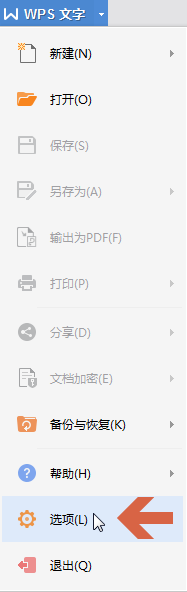
2.再点击打开【备份设置】选项卡。
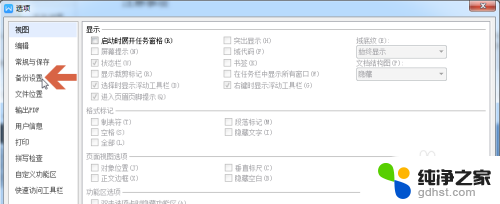
3.在备份设置选项卡的【自动恢复文件位置】处,显示了wps自动备份的文件位置。
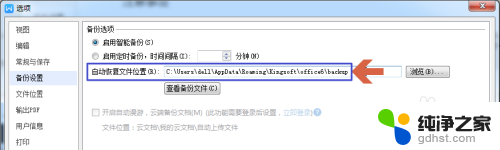
4.点击【查看备份文件】按钮,可打开备份文件的位置,查看备份文件。
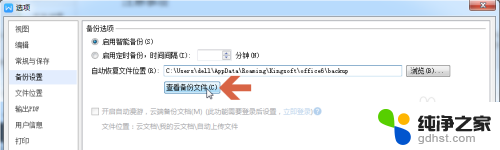

5.但此时如果想双击打开某个备份文件,会弹出需关闭对话框才能打开文件的提示。
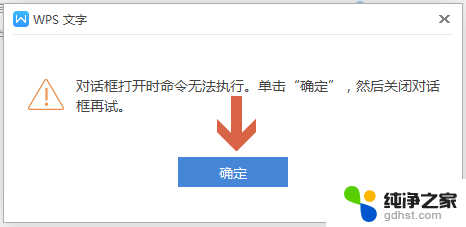
6.此时点击关闭【选项】对话框,再点击调出windows桌面下方任务栏上的wps备份文件夹。就可以双击打开其中的wps备份文件了。
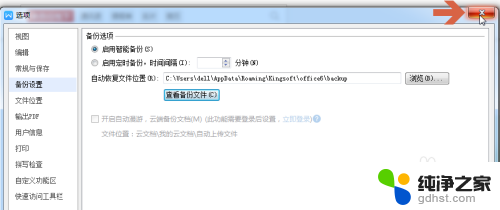
7.注:本经验以WPS Office的10.1版本为例介绍,如果WPS Office升级后更改相应设置,则本经验可能不适用于新版本。
以上就是如何打开wps备份中心的文件的全部内容,如果遇到这种情况,可以尝试按照以上方法解决,希望对大家有所帮助。
- 上一篇: 安卓手机进入安全模式怎么解除
- 下一篇: bios怎么还原默认设置
怎么打开wps备份中心的文件相关教程
-
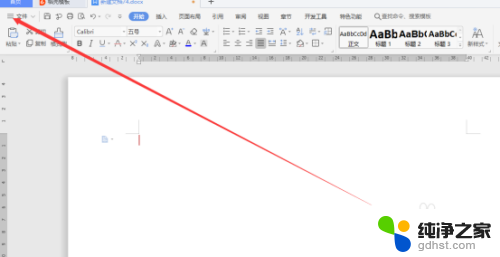 备份中心的文件怎么打开
备份中心的文件怎么打开2024-03-10
-
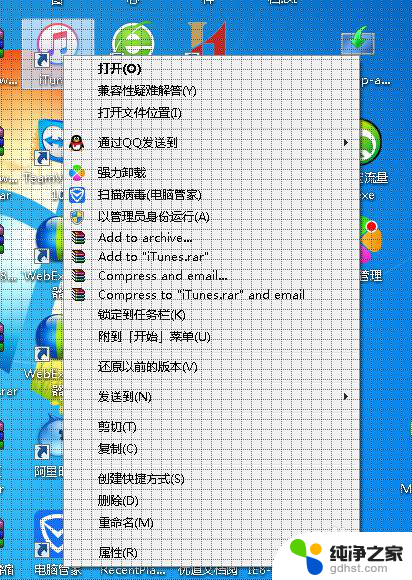 itunes备份的文件能放到其他盘吗
itunes备份的文件能放到其他盘吗2023-12-28
-
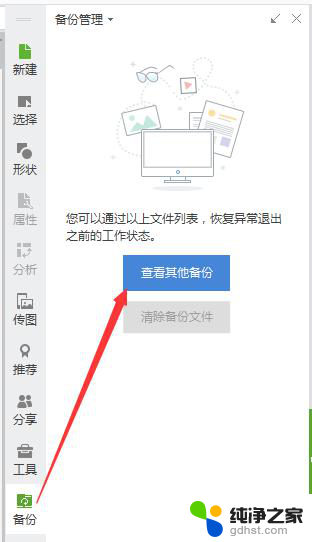 wps怎样关闭自动备份的功能
wps怎样关闭自动备份的功能2024-03-25
-
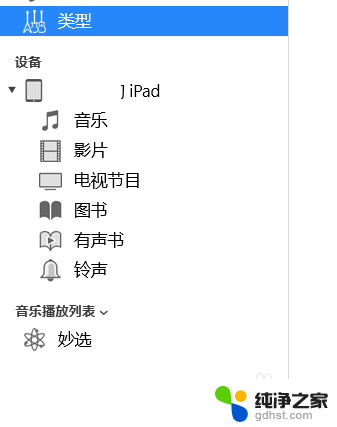 itu备份文件放在哪里
itu备份文件放在哪里2024-01-30
电脑教程推荐